全球加速服务支持标签功能。您可以通过标签对全球加速实例、带宽包、标准型全球加速实例的终端节点组和访问控制策略组进行标记和分类,便于资源的搜索和聚合。本文以标准型全球加速实例为例介绍如何管理及使用标签。
背景信息
随着全球加速服务相关资源的增多,会加大对这些资源的管理难度。通过标签进行分组管理,有助于您搜索和筛选实例。
标签是您为实例分配的标记,每个标签都由一对键值对(Key-Value)组成。标签的使用说明如下:
一个实例上的每条标签的标签键(Key)必须唯一。
不支持未绑定实例的空标签存在,标签必须绑定在实例上。
您可以修改标签的键和值,也可以随时删除实例的标签。
如果删除实例,该实例绑定的所有标签都会被删除,该操作不会影响其他实例绑定的标签。
一个实例最多可以绑定20条标签,暂不支持提升配额。
为标准型全球加速实例添加标签
登录全球加速管理控制台。
在实例列表页面,执行以下操作,为标准型全球加速实例添加标签。
为单个实例添加标签
找到目标标准型全球加速实例,将鼠标悬停在标签列下的
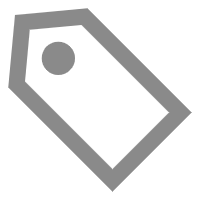 图标上,然后单击气泡框中的绑定或编辑。
图标上,然后单击气泡框中的绑定或编辑。如果未显示标签列,可通过全球加速实例列表右上方
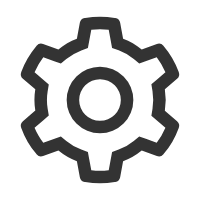 设置展示标签列表项。
设置展示标签列表项。在编辑标签对话框中,根据以下信息配置标签,然后单击确定。
配置 说明 标签键 标签的标签键,支持选择已有标签键或输入新的标签键。 标签键最多支持64个字符,不能以
aliyun或acs:开头,不能包含http://和https://。标签值 标签的标签值,支持选择已有标签值或输入新的标签值。 标签值最多支持128个字符,不能以
aliyun或acs:开头,不能包含http://和https://。在标签编辑成功对话框,确认实例和变更信息,然后单击关闭。
为多个实例添加标签
选中需要批量添加标签的标准型全球加速实例,在页面左下方选择。
在编辑标签对话框中,配置标签键和标签值,然后单击确定。
在标签编辑成功对话框,确认实例和变更信息,然后单击关闭。
使用标签搜索标准型全球加速实例
为实例添加标签后,您可以使用标签搜索实例。
登录全球加速管理控制台。
在实例列表页面,单击标签筛选。
在标签筛选列表中,选择完整的标签键和值。
实例列表将展示符合标签筛选条件的标准型全球加速实例。
可选:在实例列表上方单击清除筛选条件清除标签的筛选条件。
为标准型全球加速实例删除标签
如果您将一个标签添加到多个实例上,删除其中一个实例上的标签不会影响其他添加了该标签的实例。
登录全球加速管理控制台。
在实例列表页面,执行以下操作,为标准型全球加速实例删除标签。
为单个实例删除标签
找到目标标准型全球加速实例,将鼠标悬停在标签列下的
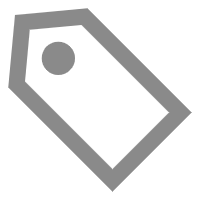 图标上,然后单击气泡框中的编辑。
图标上,然后单击气泡框中的编辑。在编辑标签对话框中,找到需要删除的标签键值对,单击其右侧的
 图标,然后单击确定。
图标,然后单击确定。在标签编辑成功对话框,确认实例和变更信息,然后单击关闭。
为多个实例删除标签
选中需要批量删除标签的标准型全球加速实例,在页面左下方选择。
在批量解绑标签对话框中,选中需要删除的标签键值对,单击解绑N个标签。
其中N表示控制台显示的解绑标签个数。
在标签编辑成功对话框,确认实例和变更信息,然后单击关闭。
相关文档
TagResources:为全球加速资源添加标签。
ListTagResources:查询全球加速资源已经绑定的标签列表。
UntagResources:为全球加速相关资源删除标签。